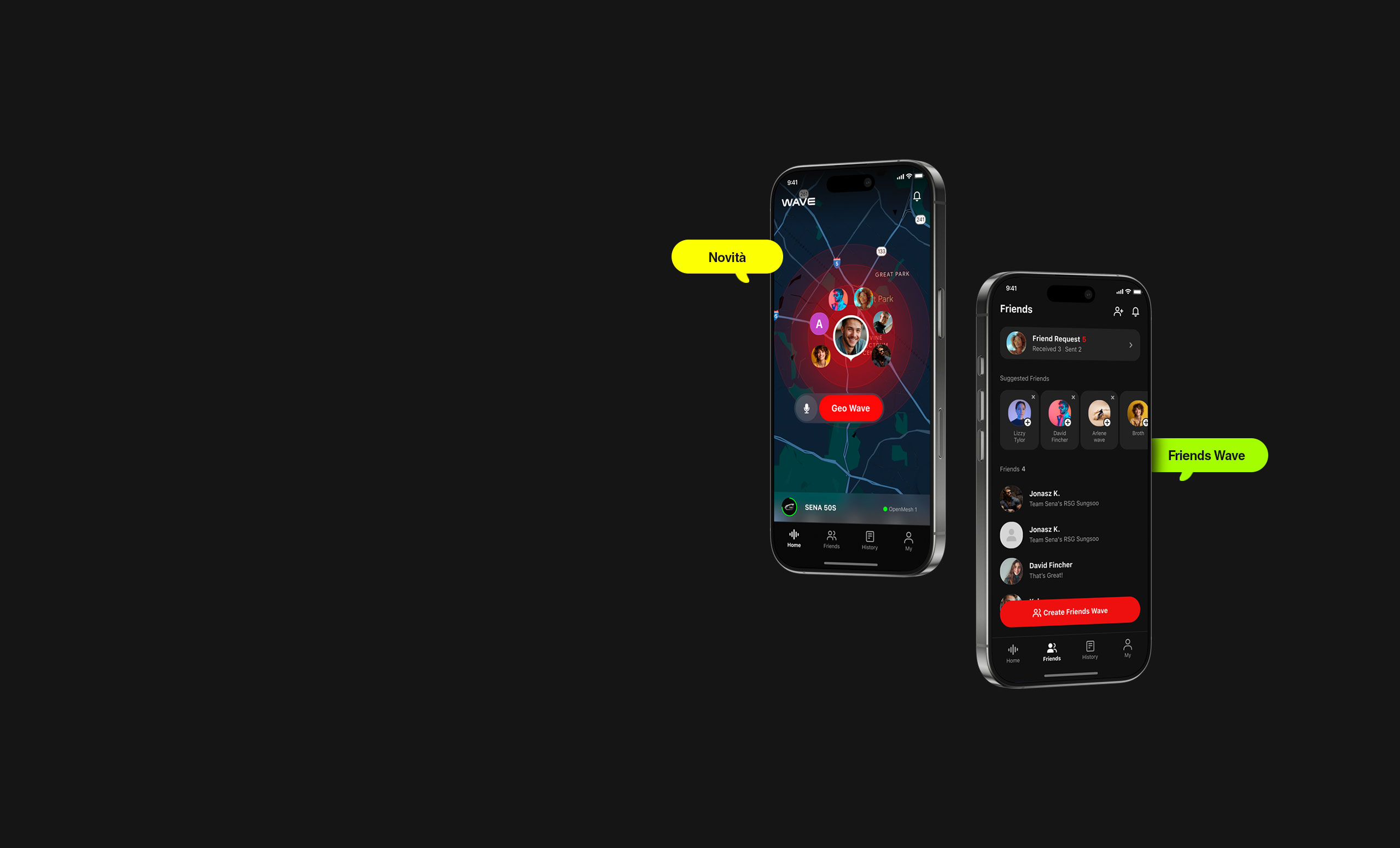SOLUZIONI E INNOVAZIONI PER LA COMUNICAZIONE DI TEAM
I dispositivi di comunicazione Sena ti consentono di restare connesso e mantenere il controllo quando sei in moto, in bici, mentre fai attività outdoor, mentre ti trovi in ambienti industriali e molto altro. Qualunque siano le tue esigenze c´è un Sena fatto apposta per te.
-
 Motociclismo
MotociclismoDa caschi con sistema Mesh e Bluetooth integrato, dispositivi di comunicazione e videocamere fino a prodotti per il controllo remoto, adattatori e accessori; abbiamo tutto quello che può servirti.
-
 Ciclismo
CiclismoCon la collaudata qualità della sua tecnologia di comunicazione Bluetooth e Mesh, Sena ha la soluzione perfetta per ogni ciclista. #RideConnected con i nostri Smart Helmet da ciclismo!
-
 Outdoor
OutdoorRimani connesso mentre ti godi qualsiasi attività all'aperto che ami. Sena migliora l'esperienza degli amanti della velocità e dell'adrenalina in ogni condizione.
-
 Marina
MarinaSena mantiene tutti sulla stessa lunghezza d'onda e rende la navigazione più sicura, ma anche più comunicativa.
LA DIFFERENZA DEL SENA
-

 2ª Generazione Harman Kardon
2ª Generazione Harman KardonGli ultimi prodotti di Sena ti immergono in un suono più ricco e cristallino con soppressione del rumore basata sull'IA, offrendo un'esperienza di guida senza pari, anche ad alta velocità e con venti forti.
-

 Mesh & Bluetooth Intercom™
Mesh & Bluetooth Intercom™L'ultima tecnologia Mesh 3.0 di Sena offre una connettività più forte e un suono più chiaro con tempi di conversazione prolungati e migliora le prestazioni dell'intercomunicatore anche in ambienti impegnativi.
-

 Sicurezza e Innovazione
Sicurezza e InnovazioneLe innovazioni di Sena sono perfettamente integrate in design intuitivi, presentando varie comode funzionalità per mantenere i ciclisti concentrati sulla strada.
SCOPRI LE NOSTRE ULTIME INNOVAZIONI
-


Motociclismo
60SMotociclismo
Découvrez une nouvelle ère de communication à moto avec le tout nouveau Sena 60S. Équipé de la technologie Mesh 3.0, il garantit une connexion plus robuste et une qualité sonore supérieure pour une communication fluide entre motards.
-


Ciclismo
BiKom 20Ciclismo
Il Bikom 20 ridefinisce la comunicazione ciclistica come il comunicatore più compatto e leggero al mondo, progettato specificamente per soddisfare le rigorose esigenze dei ciclisti ad alte prestazioni.
-


Marina
NAUTITALK EASYMarina
Progettato per una consapevolezza situazionale ottimale, NAUTITALK EASY garantisce una comunicazione di bordo senza sforzo con funzionamento a mani libere.
-


Outdoor
LATITUDE S2Outdoor
Progettato per sciatori freestyle, snowboarder e ciclisti amatoriali, rivoluziona la comunicazione del casco da neve integrando Mesh Intercom in un casco da sport da neve leggero e robusto.
-
 Avventura con Sena
Avventura con Sena -
 Collaborazioni
Collaborazioni
-
the Sena Connect app

CONNETTITI CON!
CONNETTITI CON!
SCOPRI LE APP
DI SENACollega le app ai tuoi dispositivi e sperimenta le innovative soluzioni di comunicazione di Sena.